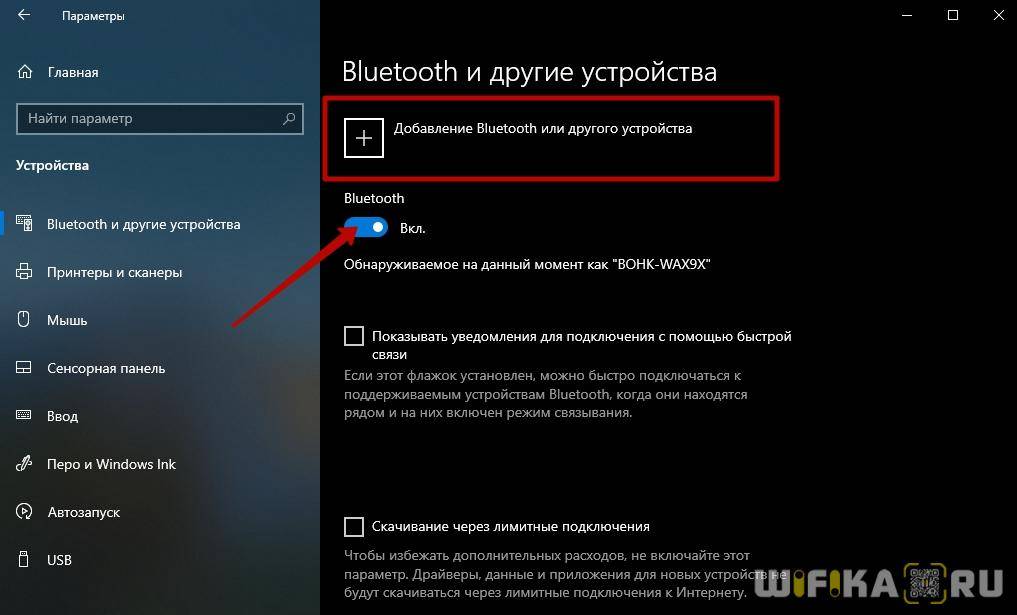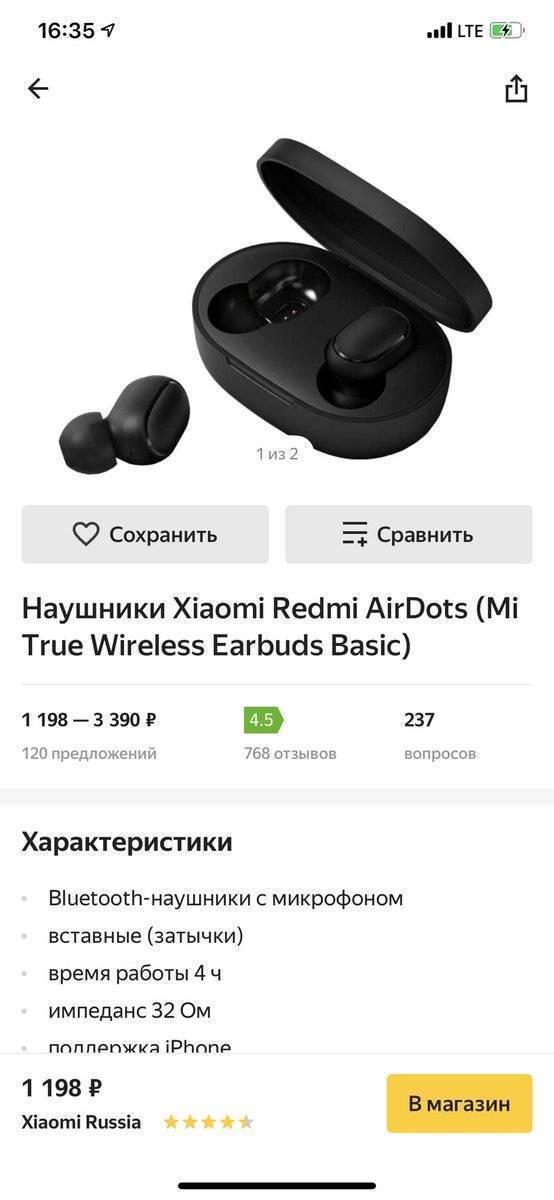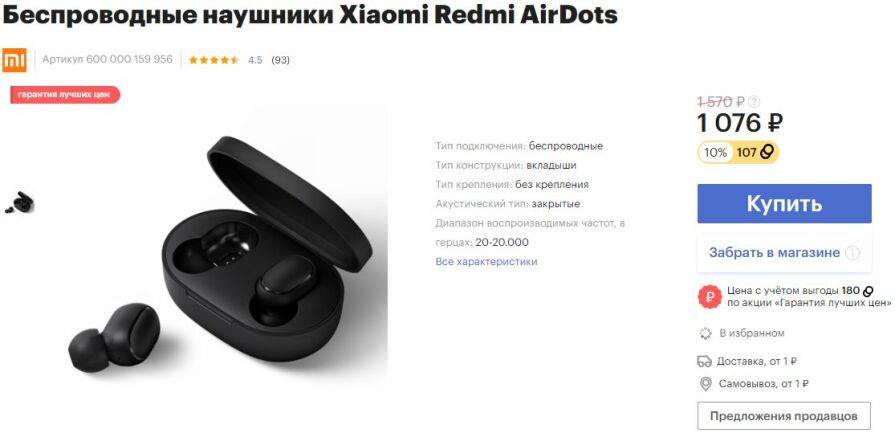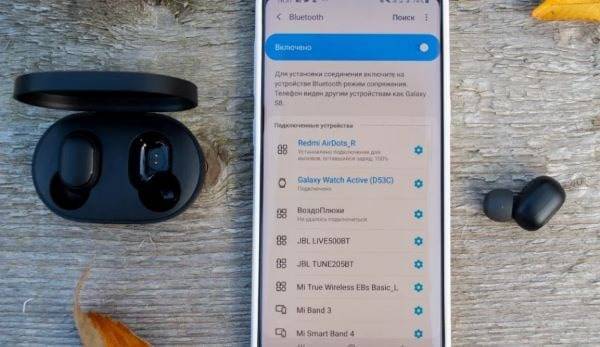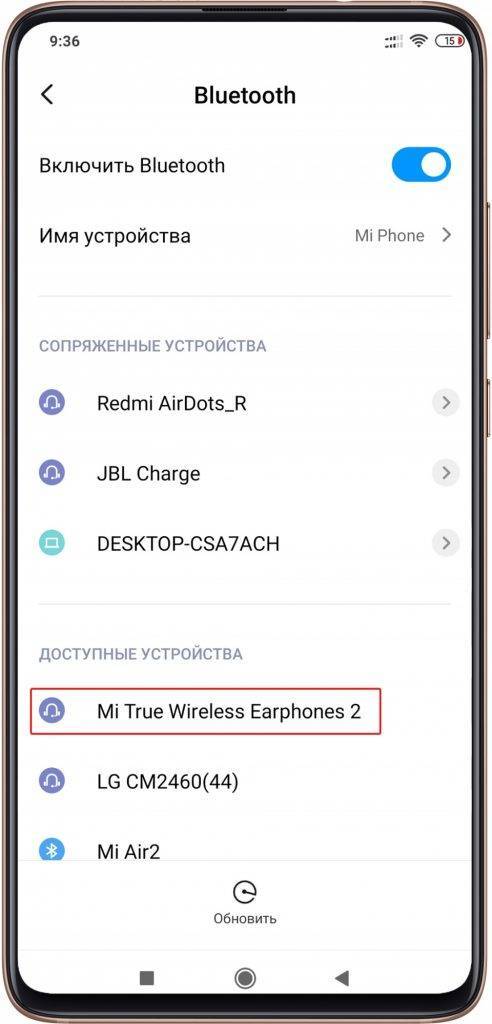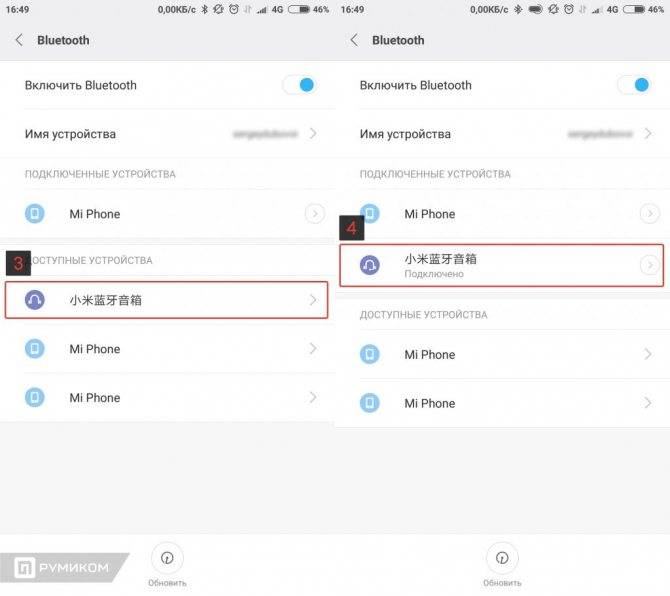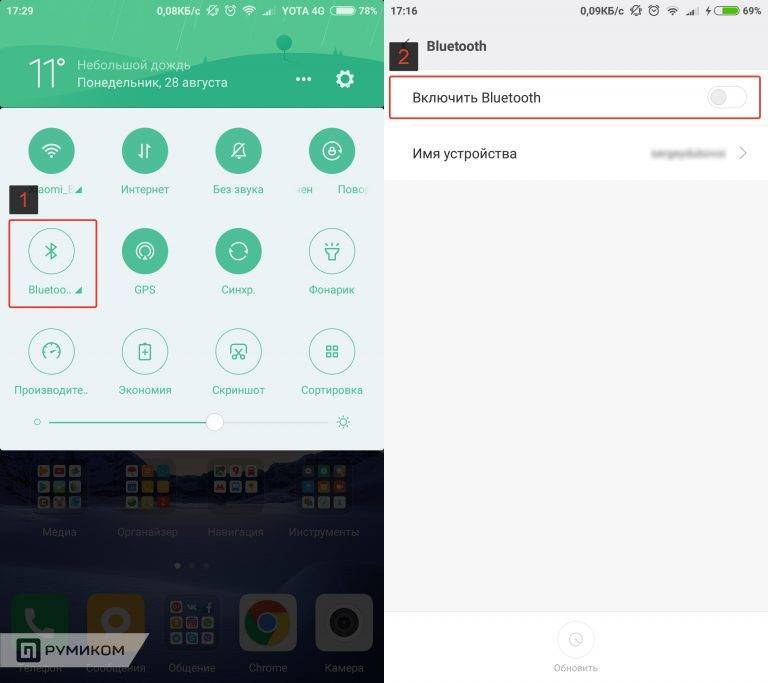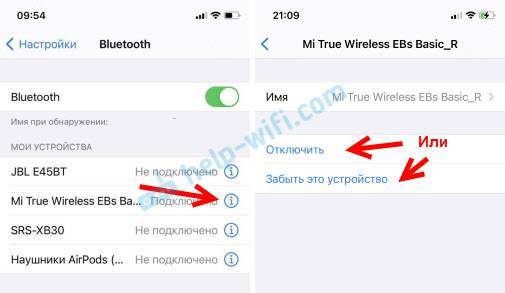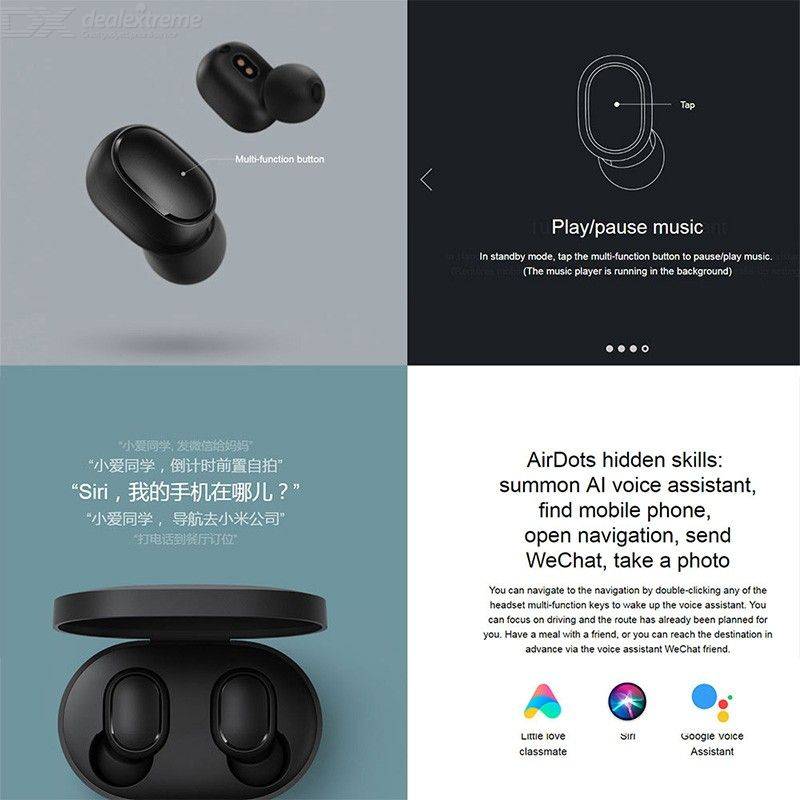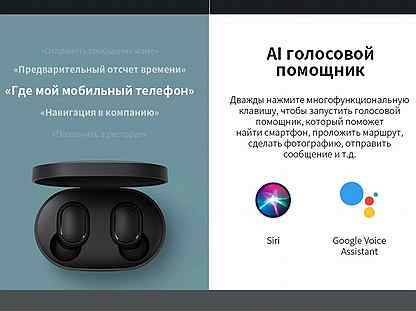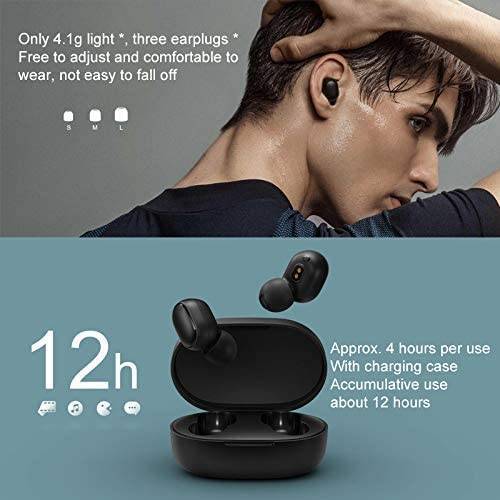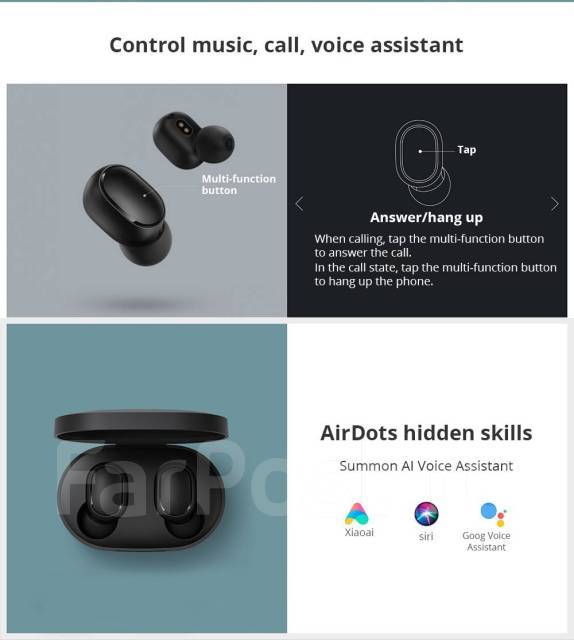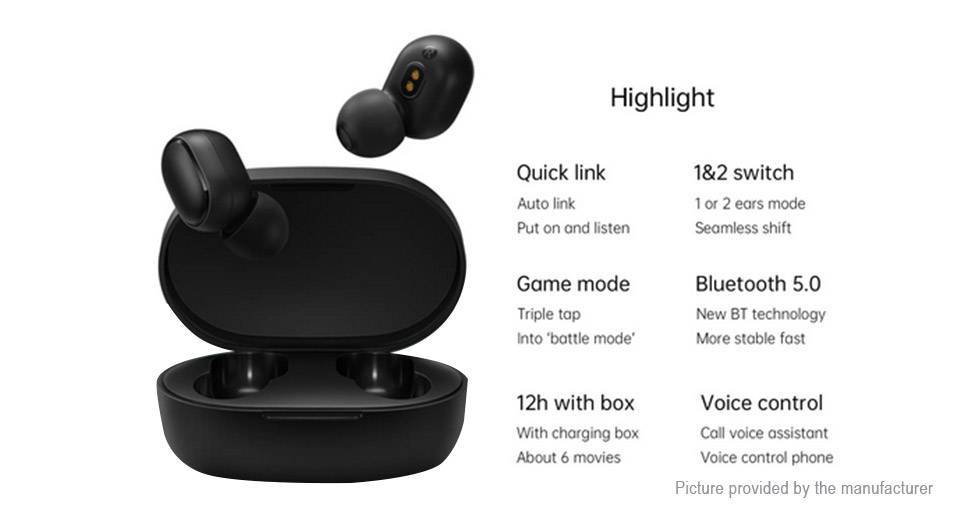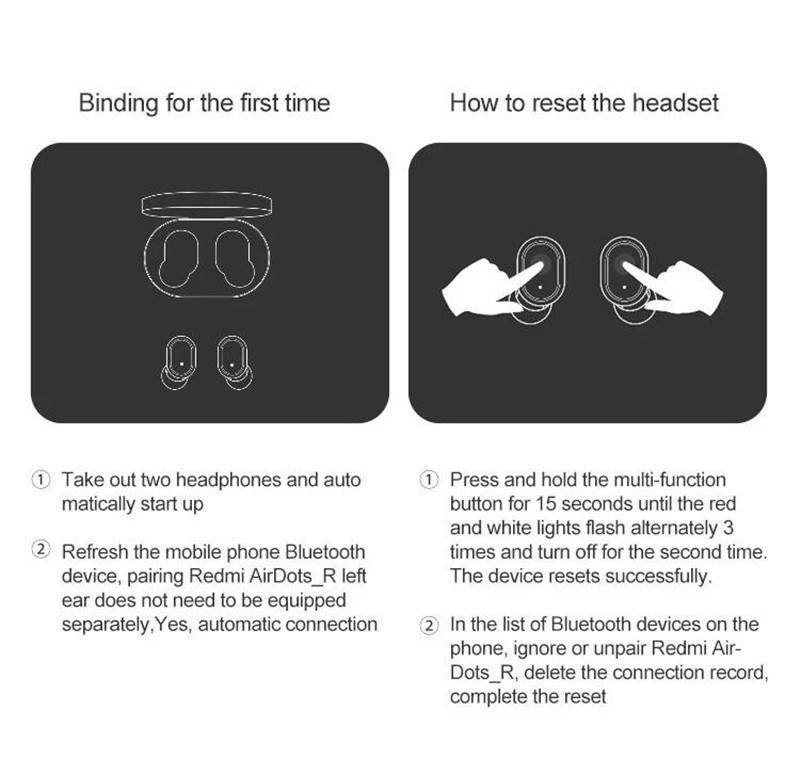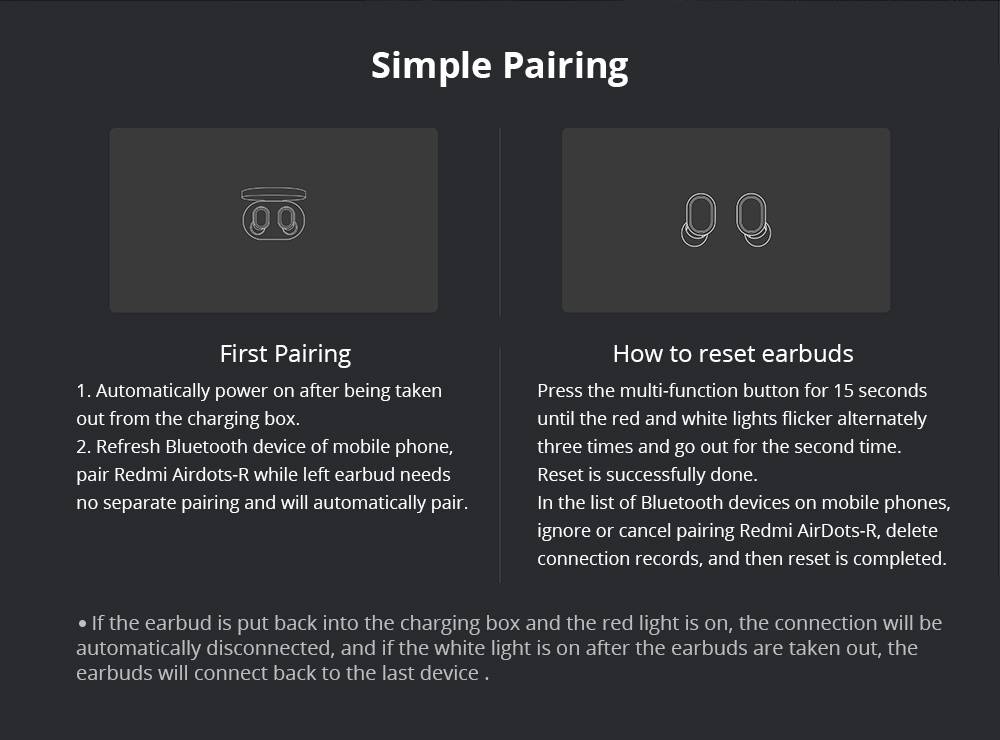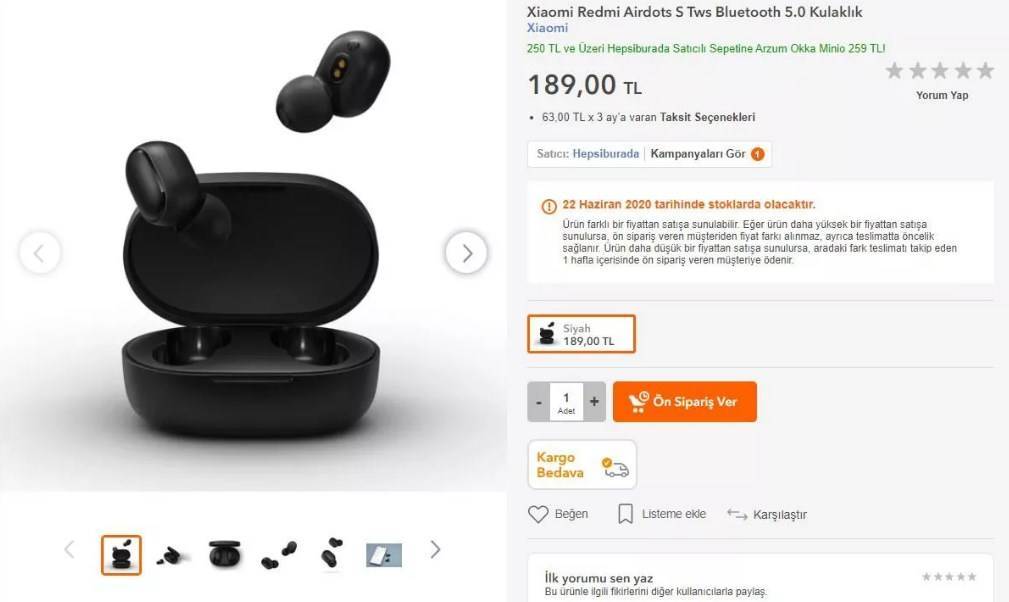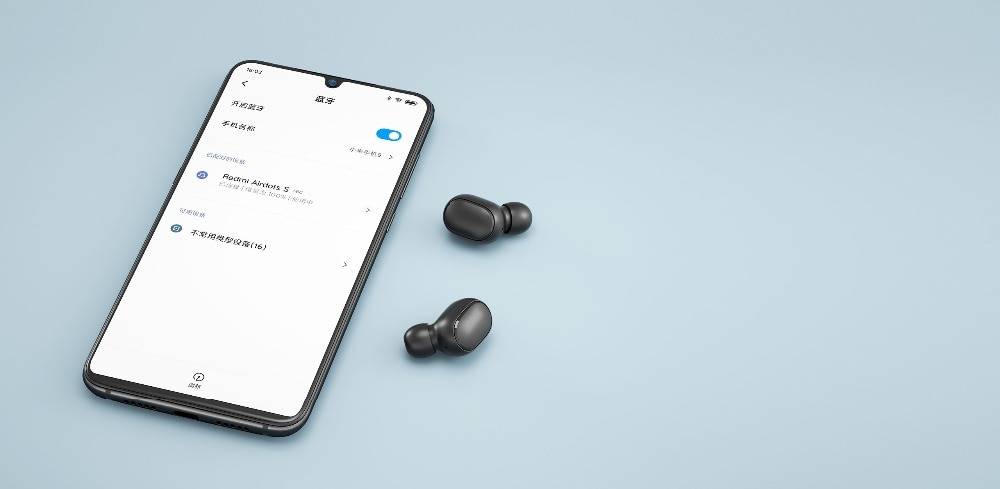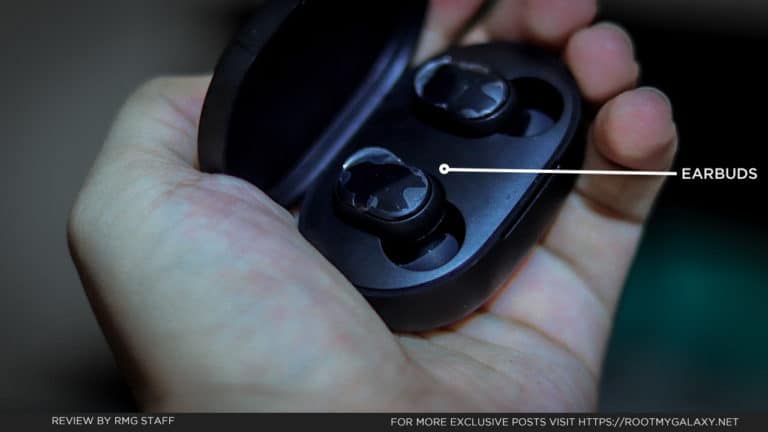Можно ли законнектится к компьютеру
Любые беспроводные вкладыши подключаются не только к смартфону, но и к ПК. Главное условие — это модуль Блютуза. Он есть во всех ноутбуках, а вот в большинстве настольных компьютеров отсутствует. Приобретите специальный адаптер, который вставляется в разъем USB и раздает сигнал.
- Зайдите на компьютере в «Параметры» и откройте раздел «Bluetooth, принтеры, мышь».
- Выберите пункт «Добавить устройства». Там будет находиться нужная модель (при условии, что она включена).
В этой статье есть развернутая инструкция по синхронизации беспроводных наушников с компьютерами и ноутбуками.
Мы обсудили, как подключить Xiaomi (AirDots Youth Edition) и Redmi к любому девайсу. Как видим, это довольно просто и быстро. При возникновении проблем почти всегда помогает хард ресет.
Не заряжается наушник AirDots/Earbuds или кейс
Когда не заряжается кейс от наушников Xiaomi AirDots/Earbuds, или не заряжается один/оба наушника, то проблема как правило аппаратная. То есть сбросом настроек, повторным подключением и т. д. ее не решить. Давайте попробуем разобраться.

Просто кладем наушник в кейс и в этот момент нажимаем на кнопку.
Проблемы с зарядкой кейса
Когда кейс заряжается, еле заметный красный индикатор спереди кейса мигает красным цветом. Когда он полностью заряжен – индикатор гаснет. После отключения от зарядки этот индикатор будет гореть когда кейс заряжен не полностью.

Если вы подключаете кабель, но кейс не заряжается, то вариантов решения не много. Но попробуйте сделать следующее:
Думаю, вы уже несколько раз проверили подключение кабеля. Отключили и подключили его заново. Если нет – попробуйте.
Попробуйте взять другой кабель и/или адаптер питания.
Посмотрите, нет ли мусора в разъеме на кейсе
Можно взять зубочистку и осторожно почистить это отверстие.
Если наушники уже старые – возможно аккумулятор вышел из строя.
Не нужно исключать аппаратную поломку кейса.
На Алиэкспресс можно купить вот такую зарядку.Это не так удобно как кейс, но как вариант может быть. Правда, если покупать две таких зарядки (для каждого наушника), то новые наушники не намного дороже получаются.
Не заряжается наушник
Но бывает, что кейс заряжается, а наушники нет. Если у вас не заряжается левый или правый наушник (или оба), то попробуйте сделать следующее:
- Проверьте, хорошо ли фиксируются наушники в футляре. Можно попробовать легонько прижать вкладыш.
- Извлеките из кейса наушник, который не заряжается и внимательно посмотрите на контакты на самом наушнике и на кейсе. Может между ними что-то попало и нет контакта.
- Бывает, что западает контакт на самом кейсе. Внимательно осмотрите их.Оба контакта должны быть одинаковой высоты и они должны нажиматься (пружинить).
- Если не удалось самостоятельно решить эту проблему с зарядкой Xiaomi Redmi AirDots – придется отдавать наушник в сервисный центр.
Выводы
Как и с другой техникой, с наушниками от Xiaomi тоже бывают проблемы. И если неполадки с подключением или синхронизацией наушников обычно можно решить с помощью сброса настроек и повторным подключением, то проблемы с зарядкой чаще всего приходится решать в сервисном центре, или покупкой новых наушников.
Пишите комментарии! Оставляйте вопросы и не забывайте делиться собственным опытом использования этих наушников.
665
Сергей
Bluetooth
Не заряжается наушник AirDots/Earbuds или кейс
Когда не заряжается кейс от наушников Xiaomi AirDots/Earbuds, или не заряжается один/оба наушника, то проблема как правило аппаратная. То есть сбросом настроек, повторным подключением и т. д. ее не решить. Давайте попробуем разобраться.

Просто кладем наушник в кейс и в этот момент нажимаем на кнопку.
Проблемы с зарядкой кейса
Когда кейс заряжается, еле заметный красный индикатор спереди кейса мигает красным цветом. Когда он полностью заряжен – индикатор гаснет. После отключения от зарядки этот индикатор будет гореть когда кейс заряжен не полностью.

Если вы подключаете кабель, но кейс не заряжается, то вариантов решения не много. Но попробуйте сделать следующее:
Думаю, вы уже несколько раз проверили подключение кабеля. Отключили и подключили его заново. Если нет – попробуйте.
Попробуйте взять другой кабель и/или адаптер питания.
Посмотрите, нет ли мусора в разъеме на кейсе
Можно взять зубочистку и осторожно почистить это отверстие.
Если наушники уже старые – возможно аккумулятор вышел из строя.
Не нужно исключать аппаратную поломку кейса.
На Алиэкспресс можно купить вот такую зарядку.Это не так удобно как кейс, но как вариант может быть. Правда, если покупать две таких зарядки (для каждого наушника), то новые наушники не намного дороже получаются.
Не заряжается наушник
Но бывает, что кейс заряжается, а наушники нет. Если у вас не заряжается левый или правый наушник (или оба), то попробуйте сделать следующее:
- Проверьте, хорошо ли фиксируются наушники в футляре. Можно попробовать легонько прижать вкладыш.
- Извлеките из кейса наушник, который не заряжается и внимательно посмотрите на контакты на самом наушнике и на кейсе. Может между ними что-то попало и нет контакта.
- Бывает, что западает контакт на самом кейсе. Внимательно осмотрите их.Оба контакта должны быть одинаковой высоты и они должны нажиматься (пружинить).
- Если не удалось самостоятельно решить эту проблему с зарядкой Xiaomi Redmi AirDots – придется отдавать наушник в сервисный центр.
Выводы
Как и с другой техникой, с наушниками от Xiaomi тоже бывают проблемы. И если неполадки с подключением или синхронизацией наушников обычно можно решить с помощью сброса настроек и повторным подключением, то проблемы с зарядкой чаще всего приходится решать в сервисном центре, или покупкой новых наушников.
Пишите комментарии! Оставляйте вопросы и не забывайте делиться собственным опытом использования этих наушников.
665
Сергей
Bluetooth
Как сделать, чтобы играли оба одновременно
Наушники перестали работать в паре, а в настройках телефона отображаются как два устройства. Как спарить снова, разберем для каждой модели.
Если Сяоми не использовались отдельно, тогда это проблема. В первую очередь удалите из списка подключенные устройства. Затем для каждой версии Xiaomi AirDots необходимо выполнить хард ресет.
Гарнитуру Redmi или Mi держите в руках, не опускайте в док-станцию.
- На корпусе каждого гаджета удерживайте в нажатом состоянии управляющую клавишу в течение 40-50 секунд.
- Раньше отпускать не следует. В течение этого времени наблюдается индикация диодов. Потухшие лампочки подсказывают, что процесс сброса завершился.
- Верните Дотсы в контейнер. Возьмите в руки через 5-10 секунд.
- Проследите за светом на Редми или Ми. Если фонарик горит белым только на правом, сброс прошел успешно, синхронизация восстановлена.
С версией Pro манипуляции минимальны:
- Опустите Про в бокс. Крышку оставьте открытой.
- Пальцем надавите на кнопку, расположенную на боку футляра. Держите 30 секунд.
- Индикатор кейса начнет мерцать и погаснет.
- Опустите и сразу откройте крышку.
- Подключайте к смартфону.
Потеря контакта между девайсами — часто встречающаяся проблема. Представленный в материале порядок операций поможет при рассинхронизации подключить второй наушник к первому или наоборот.
Как подключить беспроводные наушники к компьютеру на Windows?
Шаг 1. Если вы купили TWS-наушники с зарядным кейсом, тогда откройте его и не доставая наушников, зажмите на 2-3 секунды небольшую кнопку на самом кейсе.
Шаг 2. Если наушники поставляются без кейса или же на нем нет никаких кнопок, тогда вставьте наушники в уши (или наденьте на голову) и зажмите кнопку или сенсорные панели на наушниках на 7 секунд.
Шаг 3. Откройте меню Bluetooth на компьютере и нажмите кнопку Добавление Bluetooth или другого устройства.
Шаг 4. В появившемся окошке выберите Bluetooth Мыши, клавиатуры, аудио или другие типы устройств.
Шаг 5. Компьютер начнет поиск доступных для подключения Bluetooth-наушников и как только они появятся, выберите их мышкой. В некоторых случаях необходимо подтвердить подключение, нажав соответствующую кнопку.
Шаг 6
Готово! Важно отметить, что эти шаги необходимо пройти только один раз. В дальнейшем наушники будут автоматически подключаться к ноутбуку, как только вы будете извлекать их из кейса или включать питание
Комментарии на инструкцию по подключению Bluetooth-наушников к компьютеру
Если у вас возникли проблемы или вопросы по какому-либо из этих пунктов, тогда читайте далее более подробную инструкцию с иллюстрациями и комментариями.
Шаги 1-2. Или как перевести беспроводные наушники в режим сопряжения
Для начала определитесь, какие именно у вас наушники. Если это полностью беспроводные TWS-наушники с зарядным кейсом, тогда внимательно посмотрите на кейс, нет ли на нем кнопки.
Посмотрите, где может размещаться эта кнопка и как она выглядит на примере Apple AirPods:
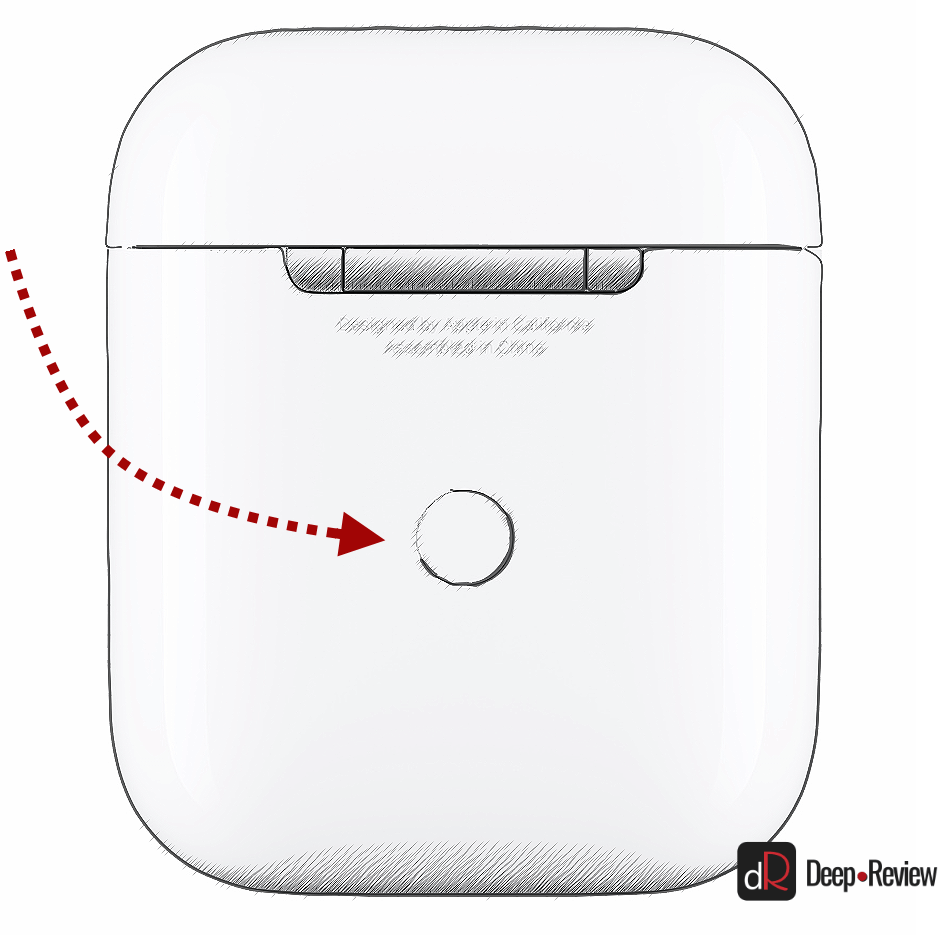
Если такая кнопка есть, тогда откройте крышку кейса и зажмите на 2-3 секунды эту кнопку. Вы увидите, как светодиодный индикатор внутри кейса начнет быстро мигать белым цветом. Это означает, что наушники находятся в режиме сопряжения и доступны для подключения к любому устройству.
Такие кнопки есть на многие моделях, включая:
- Apple AirPods и AirPods Pro
- Huawei FreeBuds 3
- Honor FlyPods
Если такой кнопки нет (Xiaomi AirDots, Sony WF-1000XM3 и др.) или ваши наушники вообще не имеют зарядного кейса, тогда:
- При наличии механической кнопки на наушниках, зажмите эту кнопку на 7 секунд, пока светодиодный индикатор на наушниках не начнет мигать белым цветом
- При сенсорном управлении, зажмите сенсоры на двух наушниках одновременно и подержите 5-7 секунд, пока также не увидите мигающий белым цветом индикатор
Теперь можно переходить к следующим шагам.
Шаги 3-5. Или что нужно сделать на компьютере для подключения Bluetooth-наушников
Когда наушники находятся в режиме сопряжения, необходимо добавить их в Bluetooth-устройства компьютера. Для этого на панели задач дважды щелкните мышкой на иконе Bluetooth:
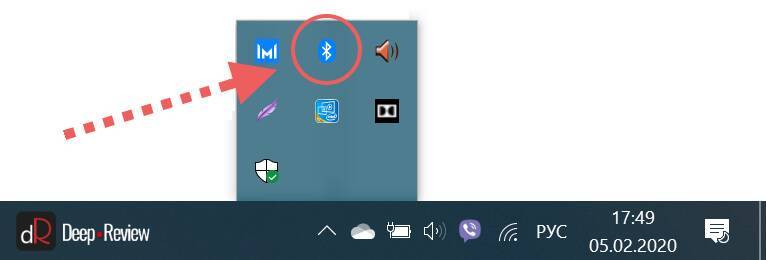
В настройках Bluetooth необходимо нажать кнопку Добавление Bluetooth или другого устройства:
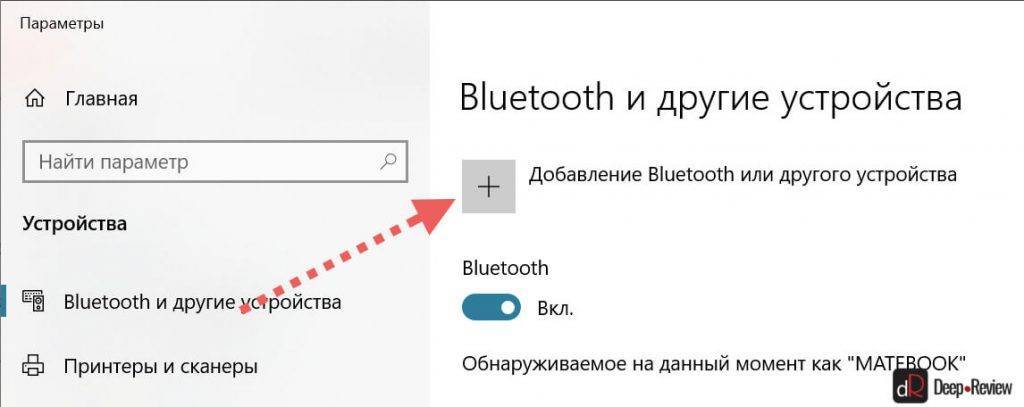
В появившемся окошке «Добавить устройство» выбираем Bluetooth:
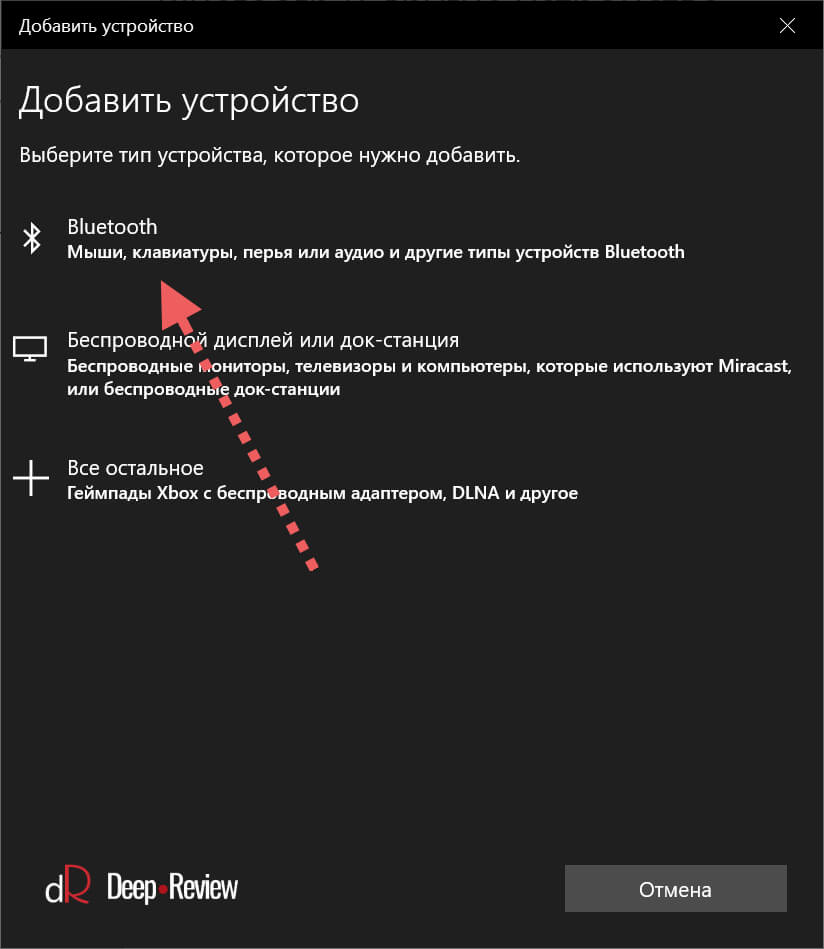
Когда компьютер обнаружит ваши беспроводные наушники, выберите их в списке. После чего, при необходимости, подтвердите подключение, нажав кнопку Подключиться:
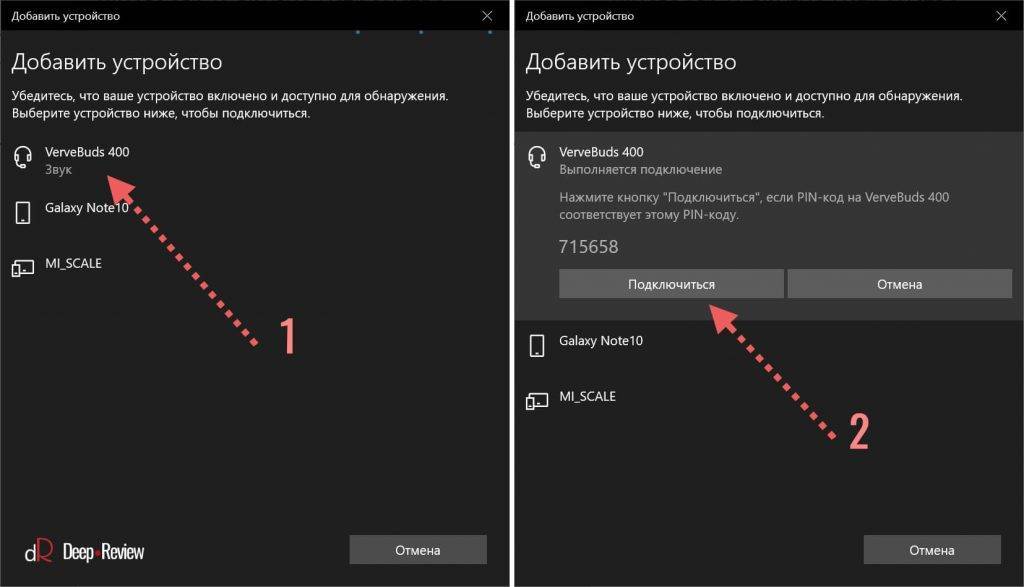
На этом подключение и настройка Bluetooth-наушников завершена. В дальнейшем наушники будут автоматически подключаться к этому компьютеру при открытии кейса или включении.
Основная проблема, возникающая при подключении беспроводных наушников к компьютеру
Если не считать редкие случаи брака или поломки, единственная проблема заключается в том, что пользователь не может перевести Bluetooth-наушники в режим сопряжения. Ведь только в этом режиме наушники могут обнаружить другие устройства и подключиться к ним.
Если ваши наушники не переходят в режим сопряжения по приведенной инструкции, тогда поищите в интернете или в инструкции к устройству, как именно на нем включается режим сопряжения (или режим согласования). Для этого введите в поисковую строку фразу «как перевести <модель наушников> в режим сопряжения».
P.S. Мы открыли Telegram-канал и сейчас готовим для публикации очень интересные материалы! Подписывайтесь в Telegram на первый научно-популярный сайт о смартфонах и технологиях, чтобы ничего не пропустить!
Использование приложения DotDroid
Приложение DotDroid еще проще, чем MacroDroid. Никаких макросов здесь создавать не нужно. При первом запуске выскакивает окно с запросом на разрешения (их всего три). Нужно дать эти разрешения, чтобы можно было пользоваться программой. Затем предлагается выбрать свою модель наушников из предлагаемых вариантов. Здесь мы видим, что Redmi AirDots среди них нет, но это не проблема. Выбираем вместо Редми модель AirDots Youth.
Достаем наушники из кейса, они подключаются к смартфону. Приложение автоматически их распознает. Нажимаем на картинку с AirDots Youth и на экране отображается информация о заряде батареи. Ниже раздел с информацией о сенсорном управлении, но опции пока не настроены и не активны. Чтобы их настроить, тапаем по значку в виде шестеренки в верхнем правом углу экрана.
Выбираем тип нажатия, например, «Одно нажатие» (или «Двойное нажатие»). Видим окно с предлагаемыми опциями. Здесь можно настроить переход к следующей или к предыдущей песне, перемотку назад (15 секунд), быструю перемотку вперед (15 секунд), увеличение или уменьшение громкости звука и т. д.
Отличие алгоритма действия этого приложения от MacroDroid в том, что в «Macro» программирование действий выполняется за счет отмены функции вызова голосового помощника (двойной клик). В DotDroid голосовой помощник будет функционировать, поэтому при двойном нажатии клики кнопкой нужно сделать с небольшой паузой.
В целом управление получается таким:
- одно нажатие – воспроизведение/пауза;
- быстрое двойное нажатие – голосовой помощник;
- двойное нажатие с небольшой паузой – следующая композиция.
При этом не важно, кнопку на каком из наушников вы нажимаете. На обоих наушниках она будет работать одинаково

Watch this video on YouTube
Как подключить Redmi AirDots?
Бывает так, что вы достали Сяоми Эир Дотс и правый наушник не подключился к левому. Но теперь это не проблема! Ниже мы описали 100 % рабочий вариант подключения обоих наушников.
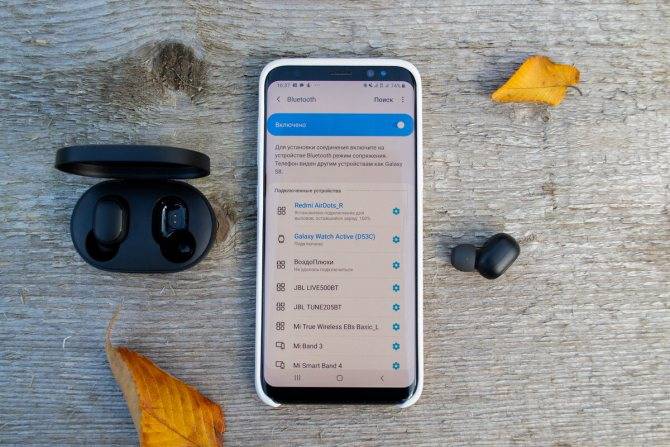
Рекомендуем вначале полностью прочитать инструкцию и только после этого приступать к подключению!
- Первым делом зайдите в настройки телефона и отвяжите Redmi AirDots, просто нажав на «забыть устройство».
- Далее, необходимо вытащить беспроводные наушники из кейса и отключить их полностью. Для этого зажмите сенсорную кнопку на 6-15 секунд пока не загорятся красные светодиоды. Как только наушники заморгают красным и отключаться, кнопку можно отпустить.
- Как только вы выключили наушники, зажмите на них обе кнопки на 15-30 секунд, пока они не замигают белым цветом, через 10 сек красно-белым, после ещё раз заморгает сигнальный светодиод через 5 сек и кнопки можно отпускать.
- Далее, одновременным зажатием двух сенсорных кнопок включите AirDots.
- Левый наушник начнёт искать правый и произойдет процесс соединения и синхронизации. Если сделали все правильно, то услышите в двух наушниках звуковой сигнал о подключении и мерцать будет только правый наушник белым светодиодом. Все готово! Вы подключили левый наушник к правому и теперь будут играть (работать) оба наушника.
Теперь настройка Xiaomi Redmi AirDots закончена. Необходимо только привязать наушники к смартфону, айфону или компьютеру. Для этого зайти в настройки Bluetooth и подключите правый наушник!
Если подключение наушников AirDots к смартфону не произошло, то повторите все пункты в инструкции заново!
Первое подключение блютуз-наушников Сяоми к телефону
Перед тем, как перейти к инструкции по подключению, обратите внимание на такой момент, как проверка версии Bluetooth на вашем телефоне
Почему это важно? Дело в том, что подключить Redmi AirDots к смартфону можно только по блютуз версии 4.2 и выше. Через BT 4.0 наушники не подключаются
Через BT 4.0 наушники не подключаются.
Чтобы избежать проблем, открываем на телефоне с ОС android приложение «Настройки». Прокручиваем список опций до конца. Нам нужен пункт «О телефоне» (или «Справка» > «Сведения об аппаратном обеспечении»). Именно здесь указан номер версии беспроводного модуля Bluetooth.
Второй важный момент перед подключением касается самих наушников. Они должны быть заряжены, если не полностью, то хотя бы на 50%. После того как все указанные выше рекомендации выполнены, можно перейти к выполнению инструкции.
Шаг 1. Достаньте наушники Xiaomi из зарядного кейса.
Пока «затычки» находятся в кейсе, установить сопряжение с телефоном невозможно.
Шаг 2. Выключите Xiaomi AirDots.
Каждый раз, когда вы достаете наушники из зарядного кейса, они автоматически включаются. Чтобы сопряжение прошло успешно, нужно выключить гарнитуру. Для этого на каждом из наушников Redmi AirDots нажмите и примерно 3-5 секунд удерживайте физическую кнопку (это может быть сенсорная панель, если у вас, например, Xiaomi AirDots Pro или Mi AirDots). При отключении индикаторы состояния на наушниках мигают красным светом.
Шаг 3. Синхронизируйте правый и левый наушники
После выключения нужно снова включить оба Аир дотса, чтобы произошло сопряжение одного наушника с другим. Чтобы выполнить это, нажмите и удерживайте физические кнопки (или сенсорные зоны) на обоих «дотсах» одновременно в течение примерно 30 секунд. Вы увидите, как индикаторы будут поочередно мигать то красным, то белым светом. Это означает, что режим синхронизации запущен.
Теперь снова поместите наушники в зарядный кейс на 5 секунд, после чего достаньте, чтобы подключить их к телефону
Обратите внимание на индикатор состояния на правом наушнике – если он мигает, оба «дотса» успешно синхронизировались друг с другом
Важно помнить о том, что главным в паре является именно правый наушник
Шаг 4. Подключите AirDots к телефону
Теперь возьмите в руки телефон и выполните следующее:
- Откройте приложение «Настройки».
- Тапом откройте меню «Bluetooth».
- Включите модуль блютуз, передвинув слайдер в положение «Вкл.».
- После включения модуля автоматически запустится процесс сканирования: смартфон попытается обнаружить находящиеся рядом другие Bluetooth-устройства. В нашем случае на экране телефона должно появиться «Redmi AirDots_R» или «Redmi AirDots_L». Запись будет соответствовать той модели наушников Сяоми, которую вы собираетесь использовать.
- Нажмите на «Redmi AirDots_R». В появившемся на телефоне окне с запросом разрешения на подключение нажмите «OK». Если система затребует код для сопряжения устройств, введите 0000.
Иногда не удается сразу подключиться к мобильному устройству. Тогда придется повторить всю процедуру заново, предварительно удалив из списка обнаруженных по Bluetooth устройств всё, что относится к AirDots.
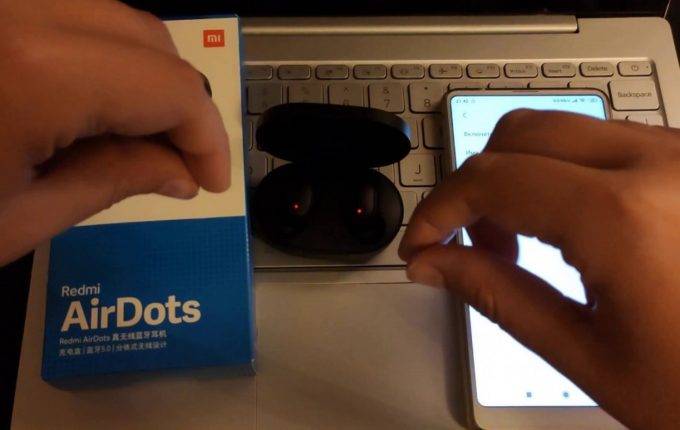
Отличие Redmi Airdots и Airdots
Первая особенность – измененный внешний вид и цвет девайса. Mi AirDots выпускаются в классическом для китайского бренда стиле и обладают белым цветом корпуса. А новинка Redmi AirDots получила черную версию, что делает ее более элегантной.
Различия затронули и габариты устройства. Продукт Redmi немного меньше, чем Mi AirDots. Это повышает комфорт ношения аксессуара, исключая неприятные ощущения при продолжительной эксплуатации. Однако зарядный кейс стал крупнее.
В плане автономности модели не отличаются. В каждом наушнике расположена небольшая батарея на 40 мАч, которая обеспечивает около 4 часов прослушивания музыки. С помощью зарядного кейса можно заряжать гаджет до 3-4 раз. Суммарное время работы достигает 12 часов.
Интересное по теме: Обзор наушников Redmi AirDods
Как подключить earbuds Xiaomi к компьютеру или ноутбуку
Подключение беспроводных наушников Xiaomi к ноутбуку обычно затруднений не вызывает, особенно если на клавиатуре имеет кнопка включения Bluetooth. В этом случае нужно действовать в приведенном выше порядке: включить блютуз, затем кейс, найти наушники в перечне устройств, подключиться.
В случае с компьютером немного сложнее. Не все компьютеры снабжены адаптером Bluetooth. Чтобы убедиться в этом нужно войти в Диспетчер устройств (через Панель управления) и проверить наличие. Если адаптера нет, нужно сначала купить его и установить на компьютер.
Если адаптер Bluetooth есть, включите его (правой кнопкой мыши, «Задействовать»). Затем нужно найти в перечне доступных устройств Xiaomi Redmi Airdots и подключить, как описано выше.
Почему звучание прерывается
Множество факторов влияет на качество звука в беспроводных гаджетах, и найти конкретную проблему довольно тяжело. Ниже описаны самые распространенные причины, из-за которых происходит задержка музыки.
Слабый радиус Bluetooth
Для начала выясните, какая версия Блютуза в гарнитуре и в смартфоне. Если на телефоне это 4.2, а в наушниках 5.0, передача будет осуществляться именно в спецификации, которая на мобильном устройстве.

Поэтому обязательно определите максимально доступный радиус действия беспроводной сети, и не выходите за его пределы. Если AirDots находятся слишком далеко от подключенного девайса, музыка начинает тормозить и прерываться, либо воспроизведение полностью останавливается. Слабые телефоны с устаревшей версией беспроводной технологии выдают нормальный звук только в пределах 10-12 метров.
Загрязненные амбушюры
Из-за грязи или воды один вкладыш может тише звучать
АирДотсы не защищены от влаги и пыли, поэтому их нужно использовать с осторожностью: не брать с собой в бассейн, душ или под дождь. Если наушник все же загрязнился, возможна самостоятельная очистка
Для этого снимите силиконовую насадку с защитной сеточкой, и тщательно прочистите конструкцию внутри с помощью ватной палочки и спирта.
Механическая поломка
Это самая неприятная причина, требующая обращения в сервисный центр. Если на гарнитуру наступить или уронить ее с большой высоты, звук будет воспроизводиться с помехами, треском и частыми прерываниями. В худшем случае Дотсы вообще перестанут работать.
Кривое обновление телефона
Неполадки со звучанием возникли после обновления смартфона – значит, причина именно в программном обеспечении. Особенно это касается моделей с фирменными прошивками (например, Xiaomi с MIUI и Huawei с EMUI). В новых сборках часто присутствуют лаги и ошибки, которые должны быть устранены в следующих версиях.
Откатитесь на предыдущую оболочку, если обновление мешает нормальному функционированию наушников. Также обратитесь в службу поддержки и предъявите свои жалобы касательно ПО.
Брак устройства
Когда звук прерывается в новых вкладышах, это повод задуматься о заводском браке. Новая гарнитура должна работать без нареканий, в противном случае вы можете бесплатно сдать ее в ремонт или заменить на новую, используя гарантию.
Во избежание подобных проблем всегда приобретайте электронику у проверенных продавцов. Лучше всего выбирать сетевые известные магазины, специализирующиеся на технике.

Функции управления музыкой и вызовами на Mi Airdots 2 Pro через Bluetooth
Сенсорный датчик находится в верхней части ножки наушников. По умолчанию на кнопку управления назначены следующие функции:
- При входящем звонке двойной тап по любому наушнику ответит на этот вызов
- Двойное касание левого наушника — вызов голосового помощника
- Двойной тап по правому — пауза/воспроизведение
Мало? Ну а вы что хотели за эти деньги? На самом деле, есть наушники и за тысячу с гораздо более развитыми возможностями по управлению музыкой. Но Xiaomi и здесь, как и в случае с Redmi Airdots, не стали заморачиваться. Благо, есть возможность из приложения их изменить.
Как видите, все действия вызываются двойными касанием, а не одинарным, чтобы избежать случайного срабатывания. Это как раз то, за что я недолюбливал TWS наушники с сенсорами, так как они вызывали ненужные мне функции во время их поправления в ухе.
Почему AirDots/Earbuds не синхронизируются и не работает один наушник?
Одна из самых частых проблем с этими наушниками. Просто в один момент перестает подключаться и работать правый или левый наушник. Как я уже писал выше, чаще всего не подключается левый наушник. Все потому, что правый является главным. Он подключается к устройству, а левый к правому не подключается. Почему так происходит? Думаю, причин в основном две:
- Сам пользователь подключает к телефону именно левый наушник. Напрямую. Например в случае с моими Xiaomi Mi True Wireless Earbuds basic на телефоне доступен для подключения только правый наушник. В конце названия есть индекс “_R”. Но в интернете я видел инструкции для Redmi AirDots, где в списке доступных для подключения на телефоне отображается два наушника: “_R” и “_L”. И если подключиться к левому, то в дальнейшем они скорее всего не будут синхронизироваться и будет работать только один наушник.
- Ну и не нужно исключать какой-то программный сбой. Наушники недорогие, производят их просто огромное количество. Поэтому, качество может немного страдать.
Решается эта проблемы удалением на телефоне (или другом устройстве к которому были подключены наушники) обеих наушников “_R” и “_L” (если оба были подключены), сбросом настроек наушников и повторным подключением.
1. Удаляем наушник на устройствах
Просто откройте настройки Bluetooth на устройстве к которому вы уже подключали эти наушники, найдите их в списке сопряженных устройств (мои устройства), нажмите на (i) или на кнопку в виде шестеренки рядом с наушниками и выберите “Удалить устройство”, или “Забыть это устройство”.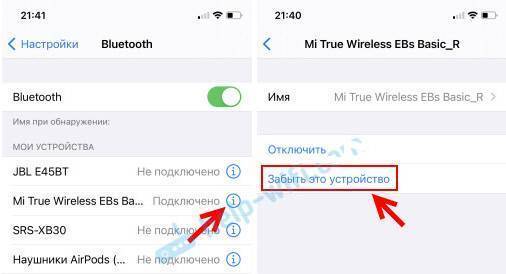 Если в списке есть два наушника с “_R” и “_L” в конце названия – удаляем оба!
Если в списке есть два наушника с “_R” и “_L” в конце названия – удаляем оба!
На iPhone/iPad и на Android устройствах это делается примерно одинаково. Точно так же можно удалить наушники на ноутбуке в параметрах Windows. Ниже я дам ссылки на инструкции, где более подробно показано как это сделать.
2. Делаем сброс настроек
Сброс на Xiaomi Redmi AirDots и Earbuds – это вообще отдельная тема. В инструкции которая в комплекте написан один способ, в инструкциях в интернете показаны другие решения, а на практике (с моими наушниками) происходит вообще что-то непонятное. При попытке сбросить настройки они как будто просто выключаются и включаются. Поведение индикаторов на наушниках может быть разным, но сам способ один.
- Достаем оба наушника из кейса.
- Одновременно нажимаем на кнопку на каждом из наушников и держим ее 15-20 секунд.Желательно нажимать так, чтобы вы могли видеть светодиоды.
- Кладем наушники обратно в кейс.
- Достаем из кейса и подключаем на устройстве правый наушник. Он будет называться “Mi True Wireless EBs Basic_R” или “Redmi AirDots_R”.
Еще один способ:
- Достаем наушники из кейса и выключаем их подержав кнопку нажатой на каждом наушнике 5 секунд. Загорится красный индикатор и погаснет.
- Зажимаем клавиши на обеих наушниках на 30-50 секунд. Когда произойдет сброс, из АирДотсов должен прозвучать звуковой сигнал (два раза).
- Прячем наушники в кейс, после чего достаем их, ждем несколько секунд и подключаем к устройству.
Как происходит синхронизация наушников AirDots: достаем их из кейса или включаем вручную и на обеих наушниках активно мигает индикатор. После чего на левом наушнике индикатор гаснет, а на правом продолжает медленно мигать. Это значит, что наушники соединились и готовы к подключению.
Инструкция по подключению к мобильным устройствам: Как подключить наушники Redmi AirDots и Xiaomi Earbuds к телефону?
Инструкция по подключению к ноутбукам и ПК: Подключаем Xiaomi Redmi AirDots и Earbuds к ноутбуку или компьютеру на Windows
AirDots не подключаются к компьютеру
Что-то может пойти не так на любом из этапов. Чтобы повысить шансы на успешное подключение, нужно выяснить, из-за чего именно не удается синхронизировать устройства.
- Если в настройках нет раздела с блютуз, то стоит проверить, подключен ли адаптер к компьютеру, работает он или нет.
- Убедиться в том, что наушники больше не связаны с телефоном, поможет повторное включение блютуза. Если подключатся к нему, то нужно «забыть» их, как это описано выше.
В случае когда не удается понять причину сбоя подключения, можно попробовать сбросить наушники к заводским настройкам:
- убрать наушники в кейс;
- достать их оттуда и зажать, пока не загорится красный индикатор;
- снова зажать клавиши, дождаться, пока они начнут мигать поочередно красным и белым цветами, но не отпускать;
- когда лампочки затухнут, а потом вновь загорятся, отпустить кнопки;
- убрать наушники в кейс, подождать 30 секунд.
Дальше нужно убедиться, что устройство удалено со всех аппаратов, с которыми оно было сопряжено до сброса, и повторить попытку подключения через Bluetooth.
Подключение у наушников от «Сяоми» труднее, чем у конкурентов. Но если следовать всем шагам, то особых проблем не возникнет.
Как синхронизировать между собой
Контакт левого и правого наушника пропадает по разным причинам. Восстановить совместную работу не сложно.
Чтобы сопрячь Redmi или Mi, опустите гаджеты в док-станцию.
- Достаньте из футляра Дотс с пометкой “R”.
- Ждите, когда лампочка перестанет мигать и загорится белым.
- Нажмите на кнопку управления на 25-30 секунд. Индикатор засветится красным.
- Такие же манипуляции произведите с левым.
- Уберите оба в хранилище.
- Красный цвет фонариков подскажет, когда можно извлечь гарнитуру. Сопряжение пройдет автоматически.
“Помочь” левому и правому AirDots Pro найти друг друга способны действия:
- Пальцами надавите на сенсорные панели.
- Убедитесь, что гарнитура отключилась. Лампочки загорятся красным.
- Не отпускайте. Через 10-20 секунд диод два раза вспыхнет красно-белым.
- Положите гаджеты в бокс, через 5 секунд достаньте и проверьте сопряжение.
Как cоединить AirDots с телефоном
Если включаете мелодию, воспроизведение идет, а звук в Дотсах отсутствует, смартфон потерял связь с гаджетами. Чтобы законектить устройства снова, необходимо удалить информацию о подключении из телефона. Отмените сопряжение с АйрДотс, очистите кэш. Последующие операции для моделей Редми и Ми:
- Оба наушника возьмите в руки. Одновременно зажмите кнопки и не опускайте.
- Диод потухнет, через несколько секунд появится мерцание белым, скорость увеличится. Дважды вспыхнет красным и погаснет.
- Верните вкладыши в футляр.
- Включите режим Bluetooth.
- Доставайте гарнитуру. Подождите 10 секунд, пока Дотсы не станут парой.
- В списке устройств на смартфоне найдите Редми или Ми.
Для модели Про манипуляции выглядят так:
- Спрячьте гаджеты в контейнере.
- Удерживайте боковую клавишу 10-15 секунд.
- Как только индикатор вспыхнул, отпускайте.
- Запустите Bluetooth.
- Закройте крышку кейса, на 5 секунд нажмите кнопку.
- Диод начнет мигать.
- На телефоне найдите наименование гарнитуры.